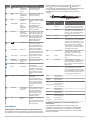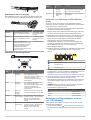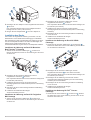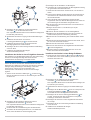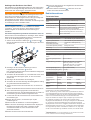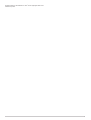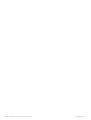VIEO
™
V 5/52
INSTALLATIONSANWEISUNGEN
Wichtige Sicherheitsinformationen
WARNUNG
Lesen Sie alle Produktwarnungen und sonstigen wichtigen
Informationen der Anleitung "Wichtige Sicherheits- und
Produktinformationen", die dem Produkt beiliegt.
HINWEIS
Wenn Sie die Vorsichtshinweise nicht beachten, könnte es zu
Schäden am Fahrzeug oder zu einer schlechten Leistung des
Produkts kommen.
Das Gerät muss gemäß diesen Anweisungen installiert werden.
Beginnen Sie erst mit der Installation dieses Produkts, wenn Sie
die Stromversorgung des Fahrzeugs getrennt haben.
Bevor Sie das Produkt mit Strom versorgen, stellen Sie sicher,
dass es ordnungsgemäß entsprechend den
Installationsanweisungen geerdet ist.
Lesen Sie die gesamten Installationsanweisungen, bevor Sie mit
der Installation beginnen. Sollten bei der Installation Probleme
auftreten, wenden Sie sich an den Support von Garmin
®
.
Identifizierung der Anschlüsse
Identifizierung der Anschlüsse (Vieo RV 51)
Element Bezeichnung Beschrei-
bung
Anschlussdetails
ZONE 1 LINE
OUT
Line-
Ausgangsan-
schlüsse für
Zone 1
Linker (weiß), rechter (rot)
und Subwoofer-RCA-
Anschluss (orange)
ZONE 2 LINE
OUT
Line-
Ausgangsan-
schlüsse für
Zone 2
Linker (weiß), rechter (rot)
und Subwoofer-RCA-
Anschluss (orange)
Keine Kabelbauman-
schlüsse
Zum Verbinden des mitge-
lieferten und optionalen
Kabelbaums
Keine AM-/UKW-
Antennenan-
schluss
Zum Verbinden des AM-/
UKW-Antennenkabels des
Fahrzeugs oder eines
Inline-Adapters, der mit
dem AM-/UKW-Antennen-
kabel des Fahrzeugs
verbunden ist.
Element Bezeichnung Beschrei-
bung
Anschlussdetails
SiriusXM SiriusXM
®
Anschluss
Zum Anschließen eines
kompatiblen SiriusXM
Connect Vehicle Tuners
und einer entsprechenden
Antenne (separat erhältlich)
USB (500 mA) Reserviert für die Nutzung
durch den Hersteller
Nur mit USB-Geräten mit
niedriger Stromaufnahme
(< 500 mA) kompatibel
iPhone/iPod USB (1 A) Dient als Schnittstelle für
unterstützte Smartphones
und USB-Geräte und zum
Aufladen dieser Geräte
AUX 1 INPUT Aux-Eingang 1 Linker (weiß) und rechter
(rot) RCA-Anschluss
CAMERA
AUDIO INPUT
Eingang für
den Ton der
Kamera
Linker (weiß) und rechter
(rot) RCA-Anschluss
Keine RJ-45 Unterstützt die Ethernet-
Konnektivität
CAN 1 CAN-BUS 1 Zum Verbinden mit Steuer-
ungssystemen des Wohn-
mobils bzw. Wohnwagens
unter Verwendung eines
Adapters (separat erhält-
lich)
CAN 2 CAN-BUS 2 Reserviert für die Fahrzeu-
gintegration
Zum Verbinden unter-
stützter CAN-Fahrwerksys-
teme mit einem Adapter-
kabel, damit Steuerungen
am Lenkrad unterstützt
werden
VIDEO IN Videoeingang
für analoge
Kamera
4 RCA-Videoanschlüsse
Zum Verbinden von bis zu
vier Fahrzeugkameras,
darunter Kameras für die
Sicht nach vorne, nach
links, nach rechts und
Rückfahrkameras
MIC Mikrofonein-
gang
3,5-mm-Mono-Mikrofonan-
schluss
Zum Verbinden des mitge-
lieferten Mikrofons für Frei-
sprechfunktionen
Identifizierung der Anschlüsse (Vieo RV 52)
GUID-4F264AA7-30E5-4F0C-AD74-0C8DE09EE764 v3November 2020

Element Bezeichnung Beschreibung Anschlussdetails
ZONE 1 LINE
OUT
Line-
Ausgangsan-
schlüsse für
Zone 1
Linker (weiß), rechter (rot)
und Subwoofer-RCA-
Anschluss (orange)
ZONE 2 LINE
OUT
Line-
Ausgangsan-
schlüsse für
Zone 2
Linker (weiß), rechter (rot)
und Subwoofer-RCA-
Anschluss (orange)
Keine Kabelbauman-
schlüsse
Zum Verbinden des mitge-
lieferten, optionalen Kabel-
baums
AM/FM/DAB AM-/UKW-/
DAB-
Anschluss
(Standard-
quelle)
Zum Verbinden einer
kompatiblen Antenne.
Muss für das AM-
Frequenzband verwendet
werden (Standard)
FM/DAB Anschluss für
alternative
UKW-, UKW-
und DAB- oder
DAB-Antenne
Zum Verbinden einer dedi-
zierten UKW-, UKW- und
DAB- oder DAB-Antenne,
wenn der Empfang nicht
durch die AM-/UKW-/DAB-
Antenne abgedeckt ist
(Neukonfiguration des
Menüs erforderlich)
USB (500 mA) Reserviert für die Nutzung
durch den Hersteller
Nur mit USB-Geräten mit
niedriger Stromaufnahme
(< 500 mA) kompatibel
iPhone/iPod USB (1 A) Dient als Schnittstelle für
unterstützte Smartphones
und USB-Geräte und zum
Aufladen dieser Geräte
AUX 1 INPUT Aux-Eingang 1 Linker (weiß) und rechter
(rot) RCA-Anschluss
CAMERA
AUDIO INPUT
Eingang für
den Ton der
Kamera
Linker (weiß) und rechter
(rot) RCA-Anschluss
Keine RJ-45 Unterstützt die Ethernet-
Konnektivität
CAN 1 CAN-BUS 1 Zum Verbinden mit Steuer-
ungssystemen des Wohn-
mobils bzw. Wohnwagens
unter Verwendung eines
Adapters (separat erhält-
lich)
CAN 2 CAN-BUS 2 Reserviert für die Fahrzeu-
gintegration
Zum Verbinden unter-
stützter CAN-Fahrwerksys-
teme mit einem Adapter-
kabel, damit Steuerungen
am Lenkrad unterstützt
werden
VIDEO IN Videoeingang
für analoge
Kamera
4 RCA-Videoanschlüsse
Zum Verbinden von bis zu
vier Fahrzeugkameras,
darunter Kameras für die
Sicht nach vorne, nach
links, nach rechts und
Rückfahrkameras
MIC Mikrofonein-
gang
3,5-mm-Mono-Mikrofonan-
schluss
Zum Verbinden des mitge-
lieferten Mikrofons für Frei-
sprechfunktionen
Kabelbäume
Kabelbaum für Stromversorgung und Lautsprecher
Der Kabelbaum für Stromversorgung und Lautsprecher enthält
die Hauptstrom- und Lautsprecherverbindungen für das System.
Der Kabelbaum wird direkt und ohne Abänderung mit dem
Radio und dem Fahrzeugkabelbaum verbunden.
Verwenden Sie dieses Diagramm für die Fehlerbehebung oder
für nicht standardmäßige Installationsanforderungen.
Kabelbäume können je nach Installationsanforderungen
variieren.
Leitungs-
farbe
Funktion Hinweise
Gelb Stromversor-
gung (+)
Zum Verbinden mit dem positiven
Anschluss einer 12-V-Gleichstrom-
quelle mit einer Kapazität von 15 A.
Rot Zündung Zum Verbinden einer getrennt
geschalteten 12-V-Gleichstromver-
bindung, z. B. einem Zündungsbus,
um das Radio einzuschalten.
Orange Keine Reserviert für zukünftige Verwen-
dung.
Schwarz Masse (-) Zum Verbinden mit dem negativen
Anschluss einer 12-V-Gleichstrom-
quelle mit einer Kapazität von 15 A.
Verbinden Sie diese Leitung, bevor
Sie die gelbe Leitung verbinden.
Alles Zubehör, das mit dem Radio
verbunden wird, muss eine gemein-
same Masse verwenden.
Blau Verstärker ein Zum Verbinden optionaler externer
Verstärker, damit diese beim
Einschalten des Radios einge-
schaltet werden.
Braun Keine Reserviert für zukünftige Verwen-
dung.
Pink Rückwärts Zum Verbinden eines hohen
analogen Signals, z. B. eines Rück-
lichts, damit die Rückfahrkamera
beim Einlegen des Rückwärtsgangs
aktiviert wird.
Rot/Schwarz House Zum Verbinden einer 12-V-Gleich-
stromverbindung für die House-
Stromversorgung des Wohnmobils
bzw. Wohnwagens, damit das Radio
beim Einschalten der House-Strom-
versorgung eingeschaltet wird.
Weiß Lautsprecher –
Zone 1 links (+)
Weiß/
Schwarz
Lautsprecher –
Zone 1 links (-)
Grau Lautsprecher –
Zone 1 rechts (+)
Grau/schwarz Lautsprecher –
Zone 1 rechts (-)
Grün Lautsprecher –
Zone 2 links (+)
Grün/schwarz Lautsprecher –
Zone 2 links (-)
Violett Lautsprecher –
Zone 2 rechts (+)
Violett/
schwarz
Lautsprecher –
Zone 2 rechts (-)
Freightliner
®
Kabelbaum für Stromversorgung und
Lautsprecher
Der Freightliner Kabelbaum für Stromversorgung und
Lautsprecher wird direkt mit dem CAN Bus 2.0-System
verbunden, um Steuerungen am Lenkrad zu unterstützen.
Dieser Kabelbaum ist für die Freightliner M2 und Cascadia-
Fahrzeuge verfügbar.
2

Kabelbaum für den Line-Ausgang
Der Kabelbaum für den Line-Ausgang (separat erhältlich) gibt
Ton an einen externen Verstärker für die Zonen 3 und 4 aus.
Bezeichnung Funktion RCA-Anschlüsse
ZONE 3 Gibt analogen Ton an einen
externen Verstärker für Zone 3
aus.
Links (weiß), rechts
(rot) und Subwoofer
(orange)
ZONE 4 Gibt analogen Ton an einen
externen Verstärker für Zone 4
aus.
Links (weiß), rechts
(rot) und Subwoofer
(orange)
AUX IN 2 Nicht verwendet. Diese
Anschlüsse sind für das Vieo RV
51/52 Produktmodell nicht aktiv.
Sie müssen stattdessen den
CAMERA AUDIO INPUT
Anschluss auf der Rückseite des
Radios verwenden.
Nicht verwendet
Kabelbaum für das analoge Signal
Leitungs-
farbe
Pin Funktion Hinweise
Grün 1 Analoger
Eingang 1
Zum Verbinden der Steuerungen
am Lenkrad. Nicht für alle
Fahrzeuge verfügbar. Weitere Infor-
mationen erhalten Sie vom
Hersteller des Wohnmobils bzw.
Wohnwagens.
Violett 2 Analoger
Eingang 2
Zum Verbinden der Steuerungen
am Lenkrad. Nicht für alle
Fahrzeuge verfügbar. Weitere Infor-
mationen erhalten Sie vom
Hersteller des Wohnmobils bzw.
Wohnwagens.
Schwarz 4 Masse für
analogen
Eingang
Masseleitung für die Eingänge der
analogen Steuerungen am Lenkrad.
Orange 5 Auslöser für
rechte Kamera
Zum Verbinden mit einem hohen
analogen Signal, z. B. dem rechten
Blinker, damit das Gerät die
Kamera auf der rechten Seite
anzeigt.
Blau 6 Auslöser für
linke Kamera
Zum Verbinden mit einem hohen
analogen Signal, z. B. dem linken
Blinker, damit das Gerät die
Kamera auf der linken Seite
anzeigt.
Leitungs-
farbe
Pin Funktion Hinweise
Braun 7 Auslöser für
vordere
Kamera
Zum Verbinden mit einem hohen
analogen Signal, damit das Gerät
die vordere Kamera anzeigt.
Schwarz 9 Masse für
Kameraaus-
löser
Masseleitung für die Kameraauslö-
sereingänge.
Verbinden von Fahrzeug und Rückfahrka-
meras
Sie können bis zu vier analoge Fahrzeugkameras mit dem
Infotainment-System verbinden: Rückfahrkamera, linke Kamera,
rechte Kamera und vordere Kamera.
1
Verlegen Sie für jede Kamera das analoge RCA-Videokabel
der Kamera zur Rückseite des Radios.
Bringen Sie an jedem Kabel eine Bezeichnung an, damit sie
es beim Verbinden mit dem Radio identifizieren können.
2
Ermitteln Sie für jede Kamera das hohe analoge Signal, das
das Radio anweist, die Kamera anzuzeigen. Verlegen Sie
eine Leitung für dieses Signal zur Rückseite des Radios.
Beispielsweise kann ein Rückwärtssignal die
Rückfahrkamera auslösen, wenn der Rückwärtsgang des
Fahrzeugs eingelegt wird. Alternativ können Sie das Signal
für den Blinker verwenden, um eine Kamera am
Seitenspiegel auszulösen.
3
Verbinden Sie jedes analoge RCA-Videokabel wie dargestellt
mit den VIDEO IN Anschlüssen auf der Rückseite des
Radios.
Vordere Kamera
Linke Kamera
Rechte Kamera
Rückfahrkamera
4
Verbinden Sie die Leitung für das hohe analoge Signal für die
Rückfahrkamera mit der rosafarbenen REVERSE Leitung am
Kabelbaum für Stromversorgung und Lautsprecher
(Kabelbaum für Stromversorgung und Lautsprecher, Seite 2).
5
Verbinden Sie die Leitung für das hohe analoge Signal jeder
der anderen Kameras mit den entsprechenden
Kameraerkennungsleitungen am Kabelbaum zum Erkennen
des analogen Signals (Kabelbaum für das analoge Signal,
Seite 3).
HINWEIS: Falls eine Kamera nicht automatisch ausgelöst
werden soll, verbinden Sie die entsprechende
Kameraerkennungsleitung nicht.
Leitungsfarbe am Kabelbaum Kamera
Blau Linke Kamera
Orange Rechte Kamera
Braun Vordere Kamera
Befestigen des Displayadapters am Dock
(nur 7-Zoll-Modelle)
Befestigen Sie den Adapter am Dock, bevor Sie das Dock im
Armaturenbrett installieren.
1
Setzen Sie den Adapter vorne auf das Dock auf. Richten
Sie dabei die vier Schraubenlöcher am Adapter auf das Dock
aus.
3

2
Befestigen Sie den Adapter mit den mitgelieferten Schrauben
am Dock.
Das empfohlene Drehmoment für die Adapterschrauben
beträgt 0,34 bis 0,4 Nm (3 bis 3,5 lbf-in).
3
Bringen Sie das Adapteretikett vorne am Adapter an.
Installation des Docks
Sie müssen die mitgelieferte Halterung verwenden, um das
Gerätedock in einem bestimmten Fahrzeugtyp zu installieren.
Die erforderlichen Teile zum Befestigen der Halterung am Dock
sind im Produktpaket enthalten. Die Teile zum Befestigen der
Halterung am Armaturenbrett oder an der
Armaturenbrettabdeckung sind nicht im Produktpaket enthalten.
Installieren der Halterung am Dock für Mercedes-
Benz
®
Sprinter
™
Fahrzeuge
1
Setzen Sie die einzelnen Halterungen auf das Dock.
Richten Sie dabei die Löcher an der Halterung auf die Löcher
am Dock aus.
2
Befestigen Sie die einzelnen Halterungen mit den
mitgelieferten Schrauben am Dock.
Das empfohlene Drehmoment für die Schrauben beträgt 0,56
bis 0,68 Nm (5 bis 6 lbf-in).
3
Installieren Sie das Dock mit den entsprechenden
Befestigungsteilen am Armaturenbrett (nicht im Lieferumfang
enthalten).
4
Befestigen Sie die im Lieferumfang enthaltene Verkleidung
vorne am Dock.
5
Installieren Sie bei Bedarf alle übrigen
Armaturenbrettkomponenten.
Installieren der Halterung am Dock für Freightliner
M2-Fahrzeuge
1
Setzen Sie die einzelnen Halterungen auf das Dock.
Richten Sie dabei die Löcher an der Halterung auf die Löcher
am Dock aus.
2
Befestigen Sie die einzelnen Halterungen mit den
mitgelieferten Schrauben am Dock.
Das empfohlene Drehmoment für die Schrauben beträgt 0,56
bis 0,68 Nm (5 bis 6 lbf-in).
3
Installieren Sie das Dock mit den entsprechenden
Befestigungsteilen am Armaturenbrett (nicht im Lieferumfang
enthalten).
4
Befestigen Sie die im Lieferumfang enthaltene Verkleidung
vorne am Dock.
5
Installieren Sie bei Bedarf alle übrigen
Armaturenbrettkomponenten.
Installieren der Halterung am Dock für IVECO
™
Fahrzeuge
1
Setzen Sie die einzelnen Halterungen auf das Dock .
Richten Sie dabei die Löcher an der Halterung auf die Löcher
an den Seiten des Docks aus.
2
Befestigen Sie die einzelnen Halterungen mit den
mitgelieferten Schrauben an den Seiten des Docks.
Das empfohlene Drehmoment für die Schrauben beträgt 0,56
bis 0,68 Nm (5 bis 6 lbf-in).
3
Befestigen Sie die Halterung und das Dock mit den
entsprechenden Befestigungsteilen (nicht im Lieferumfang
enthalten) am Armaturenbrett.
4
Befestigen Sie die im Lieferumfang enthaltene Verkleidung
vorne am Dock.
5
Installieren Sie bei Bedarf alle übrigen
Armaturenbrettkomponenten.
Installieren der Halterung für FIAT
™
Ducato-
Fahrzeuge
1
Setzen Sie die obere Halterung auf das Dock . Richten
Sie dabei die Löcher an der Halterung auf die Löcher an der
Oberseite des Docks aus.
4

2
Befestigen Sie die Halterung mit den mitgelieferten
Schrauben an der Oberseite des Docks.
Das empfohlene Drehmoment für die Schrauben beträgt 0,56
bis 0,68 Nm (5 bis 6 lbf-in).
3
Wiederholen Sie diesen Vorgang für die Seitenhalterungen
.
4
Installieren Sie die oberen und unteren
Fahrzeuggestellhalterungen am Armaturenbrett.
5
Installieren Sie das Dock mit den entsprechenden
Befestigungsteilen am Armaturenbrett.
6
Befestigen Sie die im Lieferumfang enthaltene Verkleidung
vorne am Dock.
7
Installieren Sie bei Bedarf alle übrigen
Armaturenbrettkomponenten.
Installieren des Geräts in einem Freightliner Cascadia
Die Schablone und die Befestigungsteile aus dem Lieferumfang
können für die bündige Montage des Geräts auf dem
Armaturenbrett des Fahrzeugs verwendet werden.
HINWEIS
Achten Sie beim Schneiden des Armaturenbretts und beim
Befestigen der Halterung im Fahrzeug auf Leitungen, Anzeigen,
Airbags, Airbag-Abdeckungen, Klimaanlage und andere
Komponenten. Garmin ist nicht für Schäden oder
Konsequenzen verantwortlich, die sich aus der Montage
ergeben.
1
Setzen Sie die einzelnen Halterungen auf das Dock .
Richten Sie dabei die Löcher an der Halterung auf die Löcher
am Dock aus.
2
Befestigen Sie die einzelnen Halterungen mit den
mitgelieferten M5-Schrauben am Dock.
Das empfohlene Drehmoment für die Schrauben beträgt 0,56
bis 0,68 Nm (5 bis 6 lbf-in).
3
Entfernen Sie die Frontabdeckung des Armaturenbretts.
4
Schneiden Sie die Montageschablone zu, und stellen Sie
sicher, dass das Gerät an den Montageort passt.
5
Befestigen Sie die Schablone am Montageort.
6
Schneiden Sie mit einer Stichsäge die Montagefläche entlang
der gestrichelten Schablonenlinie aus.
7
Setzen Sie das Gerät in den Ausschnitt ein, um den Sitz zu
testen.
8
Passen Sie bei Bedarf den Durchmesser des Ausschnitts an,
und entfernen Sie zusätzliches Material von der Innenseite
des Armaturenbretts.
9
Wenn das Gerät ordnungsgemäß im Ausschnitt sitzt,
vergewissern Sie sich, dass die Montagelöcher am Gerät auf
die Vorbohrungen der Schablone ausgerichtet sind.
10
Ist das nicht der Fall, kennzeichnen Sie neue Positionen für
die Vorbohrungen.
11
Bringen Sie mit einem 1,5-mm-Bohrer (Nr. 53) die
Vorbohrungen an.
12
Entfernen Sie die Schablone von der Montagefläche.
13
Installieren Sie die Stützhalterung unten am Ausschnitt im
Armaturenbrett (nicht im Lieferumfang enthalten).
14
Setzen Sie die Frontabdeckung des Armaturenbretts wieder
auf.
15
Verbinden Sie alle erforderlichen Kabel mit dem Gerät, bevor
Sie es in den Ausschnitt einsetzen.
16
Setzen Sie das Gerät in den Ausschnitt ein.
17
Sichern Sie das Gerät mit den mitgelieferten M3-Schrauben
an der Montagefläche.
18
Montieren Sie die Verkleidung , indem Sie sie an den
Ecken des Geräts einrasten lassen.
Installieren des Geräts in einem Dodge ProMaster
1
Setzen Sie die obere Halterung auf das Dock . Richten
Sie dabei die Löcher an der Halterung auf die Löcher an der
Oberseite des Docks aus.
2
Befestigen Sie die Halterung mit den mitgelieferten
Schrauben an der Oberseite des Docks.
Das empfohlene Drehmoment für die Schrauben beträgt 0,56
bis 0,68 Nm (5 bis 6 lbf-in).
3
Wiederholen Sie diesen Vorgang für die Seitenhalterungen
.
4
Befestigen Sie die Blechmuttern unten am Cockpit und die
Fahrzeuggestellhalterung an den Blechmuttern.
Verwenden Sie dazu die mitgelieferten Schrauben.
5
Befestigen Sie die obere Fahrzeuggestellhalterung am
Cockpit. Verwenden Sie dazu die bereits im Cockpit des
Fahrzeugs vorhandenen Schrauben.
6
Befestigen Sie das Dock mit den mitgelieferten Schrauben
am Cockpit.
7
Befestigen Sie die im Lieferumfang enthaltene Verkleidung
vorne am Dock.
8
Installieren Sie bei Bedarf alle übrigen
Armaturenbrettkomponenten.
5

Anbringen des Geräts an einer Wand
Die Schablone und die Befestigungsteile aus dem Lieferumfang
können für die bündige Montage des Geräts an der Wand des
Wohnmobils bzw. Wohnwagens verwendet werden.
WARNUNG
Sie müssen sich immer bezüglich des Montageorts sicher sein,
bevor Sie in eine Wand schneiden. In den Wänden von
Wohnmobilen bzw. Wohnwagen können Leitungen verlegt sein.
Eine fehlende Kenntnis dessen, was sich hinter der
Montagefläche befindet, könnte zu Schäden am Fahrzeug sowie
zu Verletzungen oder Todesfällen führen.
HINWEIS
Wandmontagekits sind nur für die Installation an Wänden
vorgesehen. Versuchen Sie nicht, dieses Gerät mit einem
Wandmontagekit im Armaturenbrett eines Fahrzeugs zu
installieren.
Die Wandmontagehalterung enthält die erforderlichen Teile, um
das Dock auf einer Holzoberfläche zu befestigen. Wenn Sie das
Gerät auf einem anderen Material montieren, verwenden Sie
Teile, die für die Montagefläche geeignet sind.
1
Setzen Sie die einzelnen Halterungen auf das Dock .
Richten Sie dabei die Löcher an der Halterung auf die Löcher
am Dock aus.
2
Befestigen Sie die einzelnen Halterungen mit den
mitgelieferten M5-Schrauben am Dock.
Das empfohlene Drehmoment für die Schrauben beträgt 0,56
bis 0,68 Nm (5 bis 6 lbf-in).
3
Schneiden Sie die Schablone zu, und stellen Sie sicher, dass
das Gerät an den Montageort passt, an dem es montiert
werden soll.
4
Befestigen Sie die Schablone am Montageort.
5
Schneiden Sie mit einer Stichsäge die Montagefläche entlang
der gestrichelten Schablonenlinie aus.
6
Setzen Sie das Gerät in den Ausschnitt ein, um den Sitz zu
testen.
7
Passen Sie bei Bedarf den Durchmesser des Ausschnitts an.
8
Wenn das Gerät ordnungsgemäß im Ausschnitt sitzt,
vergewissern Sie sich, dass die Montagelöcher am Gerät auf
die Vorbohrungen der Schablone ausgerichtet sind.
9
Ist das nicht der Fall, kennzeichnen Sie neue Positionen für
die Vorbohrungen.
10
Bringen Sie mit einem 1,5-mm-Bohrer (Nr. 53) die
Vorbohrungen an.
11
Entfernen Sie die Schablone von der Montagefläche.
12
Wenn Sie nach der Montage des Geräts keinen Zugang zur
Rückseite des Geräts mehr haben, schließen Sie alle
erforderlichen Kabel an, bevor Sie das Gerät in den
Ausschnitt einsetzen.
13
Setzen Sie das Gerät in den Ausschnitt ein.
14
Sichern Sie das Gerät mit den mitgelieferten M3-Schrauben
an der Montagefläche.
15
Montieren Sie die Verkleidung , indem Sie sie an den
Ecken des Geräts einrasten lassen.
Radioinformationen
Technische Daten
Technische Daten: Display
Betriebstemperaturbe-
reich
-20 °C bis 55 °C (-4 °F bis 131 °F)
Ladetemperaturbereich 0 °C bis 45 °C (32 °F bis 113 °F)
Funkfrequenz/Protokoll 2,4 GHz bei 15 dBm (nominal)
Stromversorgung Stromversorgung des Fahrzeugs mithilfe des
mitgelieferten KFZ-Anschlusskabels.
Netzstrom (AC) mit optionalem Zubehör (nur
für die Verwendung Zuhause und im Büro).
Batterietyp Lithium-Ionen-Akku
Technische Daten: Dock
Betriebstemperaturbereich -10 °C bis 55 °C (14 °F bis 131 °F)
Lagertemperaturbereich -20 °C bis 70 °C (-4 °F bis 158 °F)
Eingangsspannung 10,8 bis 16 V Gleichspannung
Stromstärke (maximal) 15 A
Stromstärke (Standby-Modus) Weniger als 5 mA
Sicherung 15 A, Mini-Flachsicherung
Funkfrequenz/Protokoll 2,4 GHz bei 7,9 dBm (nominal)
Integriert, Klasse-D-Verstärker
Ausgabeleistung (Musik) pro
Kanal
4-mal maximal 70 W bei 2 Ohm
Gesamtausgabespitzenleis-
tung
Maximal 280 W
Ausgabeleistung pro Kanal 4-mal 43 W (eff.) bei 14,4 V Gleich-
spannung, 2 Ohm, 10 % THD
1
4-mal 26 W (eff.) bei 14,4 V Gleich-
spannung, 4 Ohm, 10 % THD*
1
Line-Ausgabepegel (max.) 5,5 V (Peak-to-Peak)
AUX-Eingangspegel (typisch) 1 V (eff.)
Tuner Europa und
Australasien
USA Japan
UKW-Funkfre-
quenzbereich
87,5 bis
108 MHz
87,5 bis
107,9 MHz
76 bis 95 MHz
UKW-Frequenz-
schritt
50 kHz 200 kHz 50 kHz
AM-Funkfrequenz-
bereich
522 bis
1620 kHz
530 bis
1710 kHz
522 bis
1620 kHz
AM-Frequenz-
schritt
9 kHz 10 kHz 9 kHz
© 2020 Garmin Ltd. oder deren Tochtergesellschaften
Garmin
®
, das Garmin Logo, Fusion
®
und das Fusion Logo sind Marken von Garmin Ltd.
oder Tochtergesellschaften und sind in den USA und anderen Ländern eingetragen.
Vieo
™
ist eine Marke von Garmin Ltd. oder deren Tochtergesellschaften. Diese Marken
dürfen nur mit ausdrücklicher Genehmigung von Garmin verwendet werden.
Android
™
ist eine Marke von Google Inc. Apple
®
, das Apple Logo, iPod
®
, iPhone
®
und
Mac
®
sind Marken von Apple Inc. und sind in den USA und anderen Ländern
eingetragen.Die Wortmarke
Bluetooth
®
und die Logos sind Eigentum von Bluetooth SIG,
Inc. und werden von Garmin ausschließlich unter Lizenz verwendet. Dodge ist eine
eingetragene Marke von FCA US LLC.
Freightliner
®
, Mercedes-Benz
®
und Sprinter
™
sind
eingetragene Marken der Daimler AG. FIAT
™
ist eine Marke der FCA Group Marketing
S.P.A. Corporation Italy. IVECO
™
ist eine Marke von IVECO S.P.A. LLC, Turin, Italien.
microSD
®
und das microSDHC Logo sind Marken von SD-3C, LLC. SiriusXM
®
ist eine
1
Das Radio begrenzt u. U. die Ausgangsleistung, um ein Überhitzen des Verstär-
kers zu verhindern und um die Audiopegel beizubehalten.
6

eingetragene Marke von SiriusXM Radio Inc. Wi‑Fi
®
ist eine eingetragene Marke der Wi-
Fi Alliance Corporation.
7

© 2020 Garmin Ltd. oder deren Tochtergesellschafen
support.garmin.com
-
 1
1
-
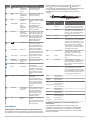 2
2
-
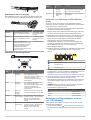 3
3
-
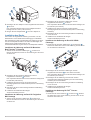 4
4
-
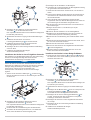 5
5
-
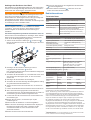 6
6
-
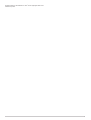 7
7
-
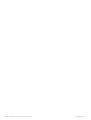 8
8
Verwandte Artikel
Andere Dokumente
-
Fusion MS-UD650 Installationsanleitung
-
Fusion RV-BBT602 Installationsanleitung
-
Fusion MS-RA670 Installationsanleitung
-
Fusion MS-DAB100A Installationsanleitung
-
Fusion MS-RA770 Installationsanleitung
-
Fusion MS-RA210 Installationsanleitung
-
Fusion RV-BBT601 Bedienungsanleitung
-
Fusion MS-RA670 Installationsanleitung
-
Fusion MS-RA70N Installationsanleitung
-
Fusion MS-RA770 Installationsanleitung